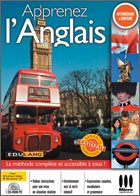- Spécial MP3 : convertir, égaliser, découper, transférer… toute votre musique
- Quels sont les critères pour choisir le bon format audio ?
- Convertissez vos CD-Audio en fichiers MP3
- Créez une playlist
- Egalisez les volumes sonores avec le Lecteur Windows Media
- Avant de vous balader en musique
- Donnez du punch à vos fichiers audio
- Avec mp3DirectCut accolez deux fichiers MP3…
- … et découpez un fichier MP3
Avec le Lecteur Windows Media
1 Lancez le Lecteur, cliquez sur l’onglet Extraire puis sur la petite flèche qui se trouve dessous. Choisissez Extraire automatiquement le contenu puis
Jamais.2 Insérez un CD-Audio. Au bout de quelques secondes, la liste des morceaux s’affiche. Cliquez sur l’onglet Extraire, choisissez Formater puis votre format de compression préféré :
mp3, Windows Audio Media, Windows Audio Media sans perte ou WAV (sans perte). Les deux premières options doivent être complétées par le choix du débit : cliquez sur Extraire, choisissez
Formater puis 320 kbit/s ou une valeur légèrement inférieure.
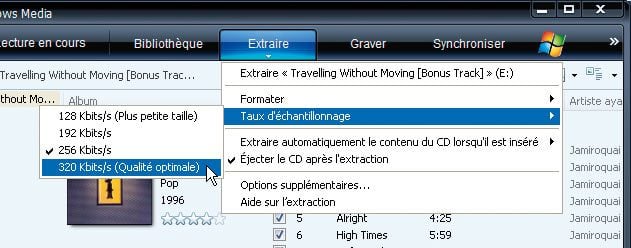
3 Cliquez sur Extraire et choisissez Options supplémentaires. Dans les cadres Extraire la musique à cet emplacement, cliquez sur Modifier pour choisir le dossier
de destination des fichiers encodés, de préférence le dossier Ma musique dans Mes Documents (ou le sous-dossier Musique du dossier Utilisateur dans Vista). Vous pouvez aussi cliquer sur Créer un nouveau
dossier pour ajouter un sous-dossier. Cliquez deux fois sur OK.
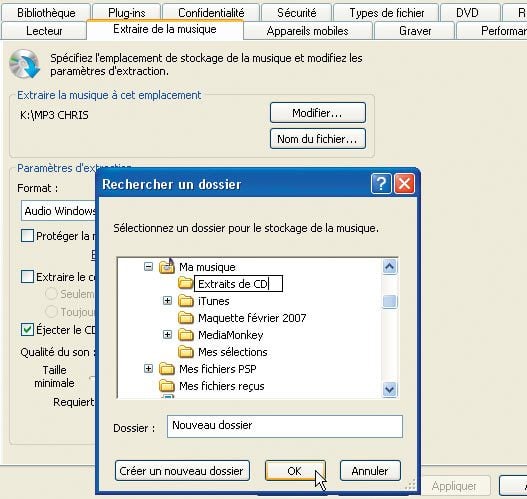
4 Cliquez sur Nom du fichier pour choisir les éléments qui seront utilisés pour constituer les noms des fichiers encodés. Notre conseil : cochez les cases Artiste, Album, Numéro de piste et
Titre du morceau et choisissez (tiret) dans la liste Séparateur. Ce qui donne, par exemple, ‘ Miles Davis – We Want Miles – 02 – Back Seat Betty.mp3 ‘. Ces noms sont
longs mais explicites, et en affichage Liste ou Détails, les morceaux d’un même album sont automatiquement classés dans l’ordre dans les dossiers de Windows :
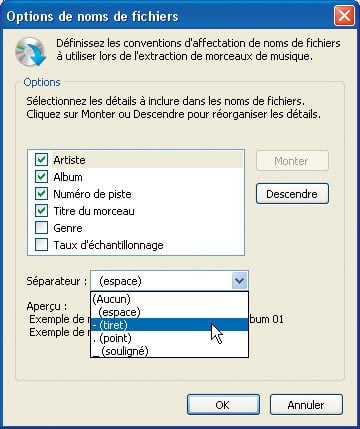
5 Si toutefois vous préférez des noms plus courts, afin qu’ils restent lisibles sur l’écran de deux lignes d’un mini-lecteur MP3, décochez certaines cases. Pour changer l’ordre des critères, cliquez dessus dans la
liste puis sur Monter ou Descendre. Cliquez deux fois sur OK.Pour encoder seulement certaines plages du CD, décochez la case située à droite de la mention Album, au-dessus de la pochette, puis cochez les cases des morceaux choisis. Cliquez sur Démarrer
l’extraction.
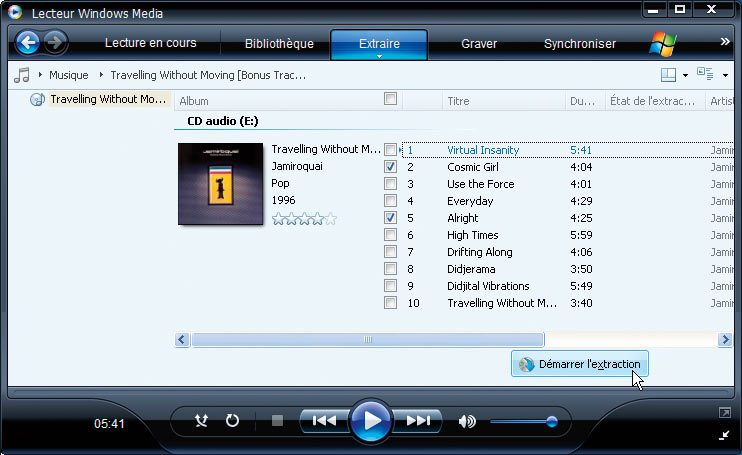
Des jauges vertes vous indiquent la progression de l’encodage. Lorsqu’il est terminé, ouvrez le dossier désigné plus haut, puis les sous-dossiers portant le nom de l’artiste et de l’album, et faites un double-clic sur l’un des
morceaux encodés pour l’écouter.
Avec iTunes
Même si vous ne possédez pas d’iPod, iTunes est une alternative intéressante pour l’extraction des plages de CD. Il encode au choix en AAC, MP3, WAV, AIFF (le WAV du Macintosh) ou Apple Lossless, l’équivalent du WMA sans perte.
En outre, il propose une option de filtrage des infrasons pour le MP3.1 Lancez iTunes, et dans le menu Edition, choisissez Préférences. Cliquez sur les onglets Avancé et Importation. Dans la liste A l’insertion
d’un CD, choisissez Afficher le CD. Dans la liste Importer avec, choisissez Encodeur AAC ou votre format favori. Dans la liste Réglage, choisissez Personnalisé puis, dans la
liste Débit stéréo, optez pour 320 kbps ou une valeur légèrement inférieure. Si vous avez choisi le format MP3, cochez la case Filtrer les fréquences inférieures à 10 Hz. Ces fréquences infragraves ne sont pas
audibles, les supprimer permet d’obtenir un meilleur rendement et de compresser un peu plus les fichiers.
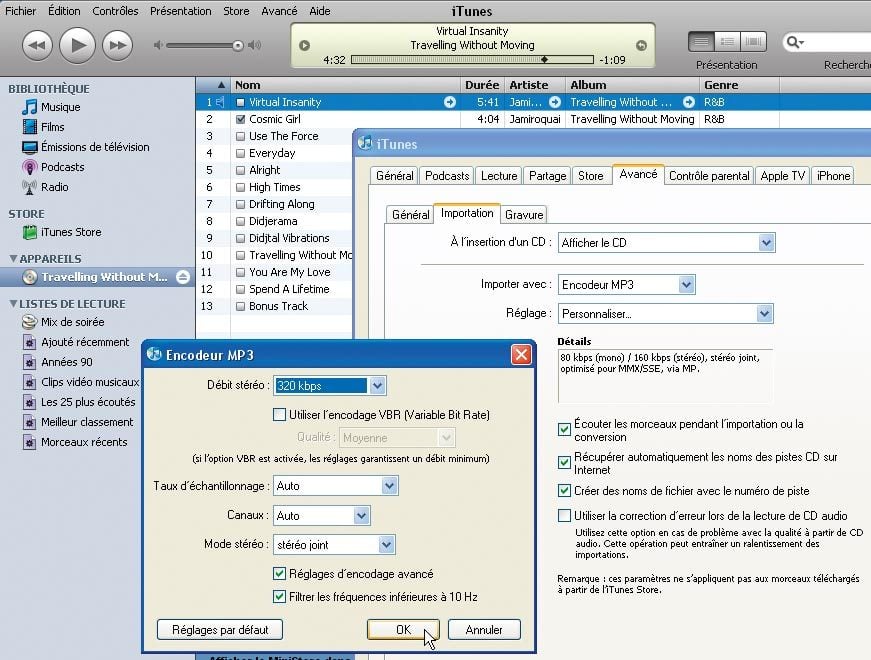
2 Cliquez sur OK, puis sur Général (onglet du bas, à gauche d’Importation) et cochez la case Maintenir organisé le dossier iTunes Music. Cliquez sur OK. Insérez un
CD-Audio. Cliquez sur une case à gauche d’un titre de morceau tout en appuyant sur Ctrl, pour tout désélectionner, puis cochez les cases des morceaux que vous voulez extraire. En bas à droite, cliquez sur Importer le CD.
L’encodage des morceaux s’effectue et leur lecture démarre.

Les fichiers sont stockés dans le dossier Mes documentsMa musiqueiTunesiTunes Music. Ils portent l’extension ‘ m4a ‘, car le format AAC est la partie audio de la
norme Mpeg-4.
🔴 Pour ne manquer aucune actualité de 01net, suivez-nous sur Google Actualités et WhatsApp.